Criar uma pasta compartilhada é uma das maneiras mais fáceis de transferir arquivos entre suas máquinas virtuais (VMs) e o PC host. Existem também outros métodos simples, como o processo de compartilhamento de rede e arrastar e soltar. No entanto, o compartilhamento de rede é um pouco mais tedioso, e arrastar e soltar carrega certas restrições devido ao funcionamento da elevação.
As pastas compartilhadas também permitem links simbólicos, desde que você habilite essa configuração usando o VBoxManage setextradata”VM name”VBoxInternal2/SharedFoldersEnableSymlinksCreate/sharename 1 command.
No entanto, se você não criar corretamente uma pasta compartilhada ou executar as ações de pré-requisito, não poderá acessá-los de seu sistema operacional convidado. Portanto, mencionamos tudo o que você precisa fazer para esse fim neste artigo.

Como criar pastas compartilhadas no VirtualBox?
VirtualBox permite criar pastas compartilhadas sem ter que alterar manualmente as permissões das pastas. Você ainda tem a opção de montar automaticamente essas pastas para facilitar o acesso. Aqui está o que você precisa fazer para criá-los:
Crie uma pasta que deseja compartilhar em seu sistema operacional. Em seguida, abra o VirtualBox. Selecione a máquina virtual (VM) para a qual deseja compartilhar a pasta e clique em Configurações. Vá para a guia Pastas compartilhadas . Clique no ícone Adicionar . Navegue e selecione a pasta que você precisa compartilhar. Em seguida, clique em Abrir. Marque Montagem automática. Se você não fizer isso, precisará montar manualmente a pasta compartilhada de sua VM. Não marque Somente leitura se quiser editar o conteúdo da pasta de dentro da VM. Você também pode definir outro nome para a pasta antes de clicar em OK.
Navegue e selecione a pasta que você precisa compartilhar. Em seguida, clique em Abrir. Marque Montagem automática. Se você não fizer isso, precisará montar manualmente a pasta compartilhada de sua VM. Não marque Somente leitura se quiser editar o conteúdo da pasta de dentro da VM. Você também pode definir outro nome para a pasta antes de clicar em OK.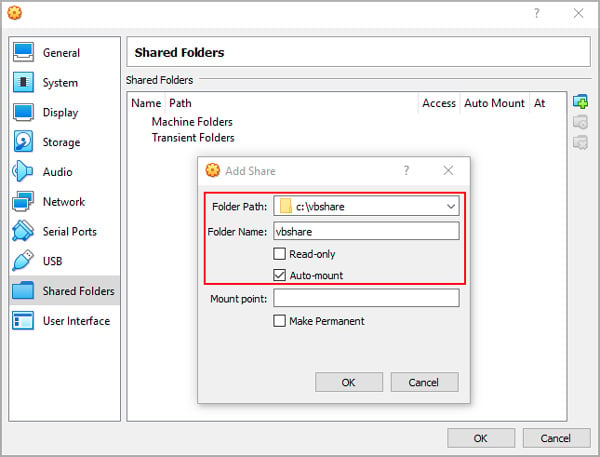
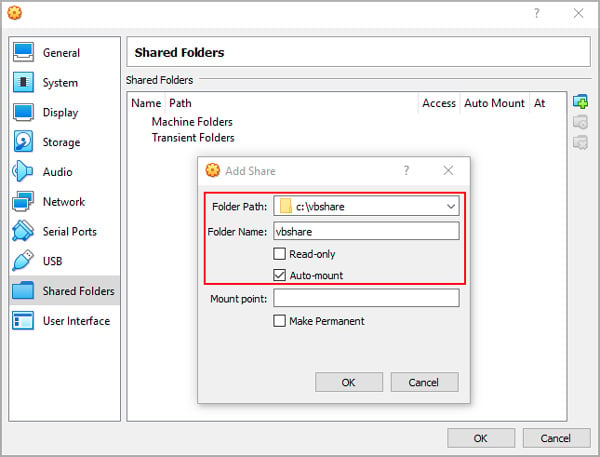 Pressione OK para criar a pasta compartilhada.
Pressione OK para criar a pasta compartilhada.
Como acessar pastas compartilhadas da VM?
Acessar as pastas compartilhadas é fácil. No entanto, você precisa ter instalado o VirtualBox Guest Additions para acessar as pastas.
Etapa 1: instalar o Guest Additions
Primeiro, siga as instruções abaixo para instalar o VirtualBox Guest Additions em seu SO convidado:
Na VM do Windows
Abra a máquina virtual do Windows dentro do VirtualBox. No menu, vá para Dispositivos e selecione Inserir imagem de CD de adições de convidado.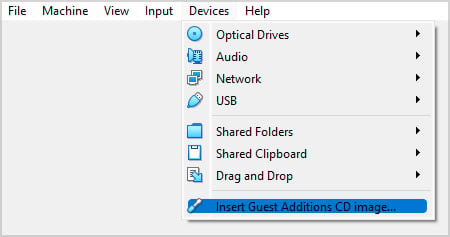
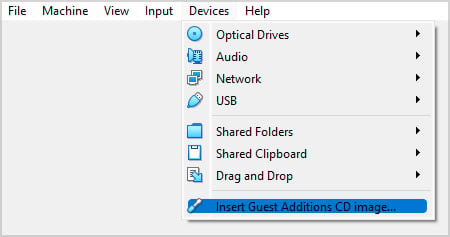 Siga as instruções na tela se o instalador iniciar automaticamente. Caso contrário, abra o File Explorer e vá para a unidade de CD montada. Execute VBoxWindowsAdditions.exe e siga as instruções na tela.
Siga as instruções na tela se o instalador iniciar automaticamente. Caso contrário, abra o File Explorer e vá para a unidade de CD montada. Execute VBoxWindowsAdditions.exe e siga as instruções na tela.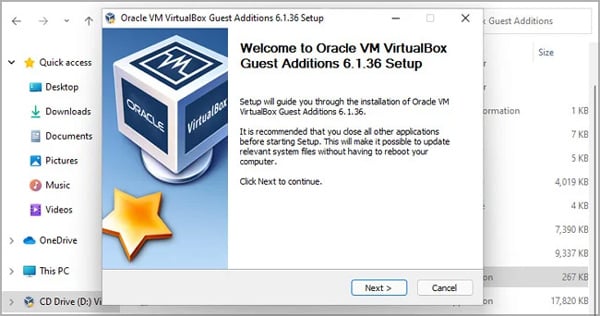
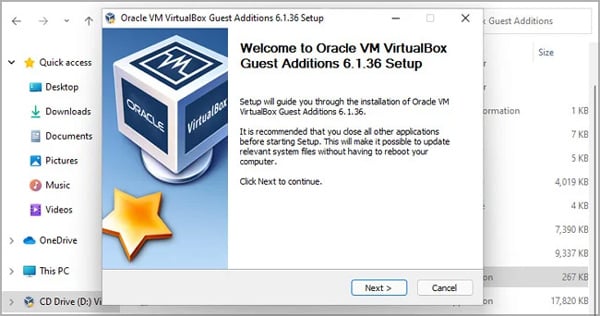
Na VM Linux
Abra o Terminal Linux. Primeiro, você precisa instalar o build-essentials no sistema. Para fazer isso, execute os seguintes comandos: sudo apt-get update sudo apt-install build-essentials sudo reboot
 Depois de reiniciar, vá para Dispositivos > Discos ópticos > Escolha um arquivo de disco no menu. No Windows, vá para C:\Program Files\Oracle\VirtualBox e selecione VBoxGuestAdditions.iso. Em seguida, clique em Abrir. No Mac, o arquivo está dentro do Contents/macOS e no Linux, geralmente no diretório/opt/VirtualBox/.
Depois de reiniciar, vá para Dispositivos > Discos ópticos > Escolha um arquivo de disco no menu. No Windows, vá para C:\Program Files\Oracle\VirtualBox e selecione VBoxGuestAdditions.iso. Em seguida, clique em Abrir. No Mac, o arquivo está dentro do Contents/macOS e no Linux, geralmente no diretório/opt/VirtualBox/.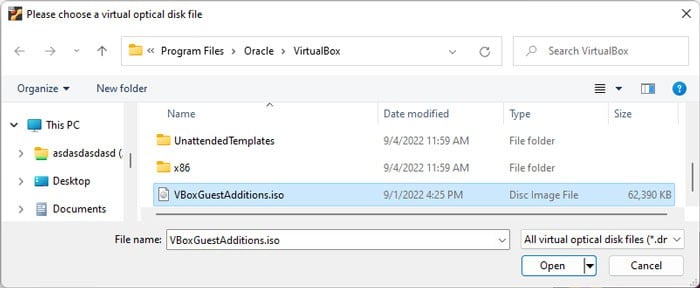
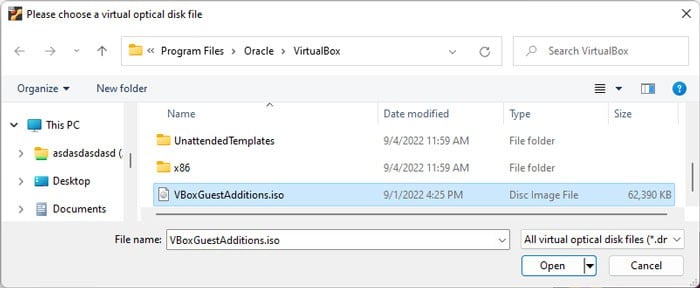 Abra o Terminal novamente e digite os seguintes comandos: sudo mkdir/mnt/cdrom sudo mount/dev/cdrom/mnt/cdrom cd/mnt/cdrom sudo sh./VBoxLinuxAdditions.run – nox11 sudo restart
Abra o Terminal novamente e digite os seguintes comandos: sudo mkdir/mnt/cdrom sudo mount/dev/cdrom/mnt/cdrom cd/mnt/cdrom sudo sh./VBoxLinuxAdditions.run – nox11 sudo restart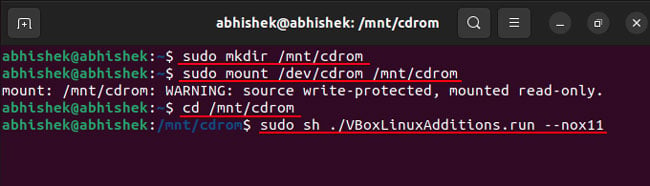
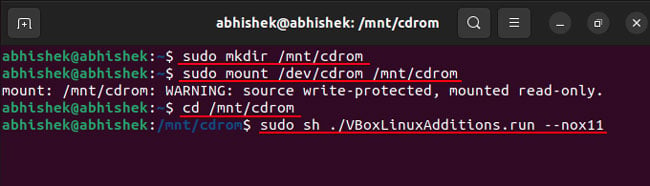
No Oracle Solaris VM
Vá para Dispositivos > Discos ópticos > Escolha um arquivo de disco na cardápio. Vá para C:\Program Files\Oracle\VirtualBox e selecione VBoxGuestAdditions.iso. Em seguida, clique em Abrir. (Consulte as etapas do Linux acima para saber a localização em outros sistemas host) Se o arquivo ISO não estiver montado, abra um terminal raiz. Digite svcadm restart volfs e pressione Enter para montar o arquivo ISO. Mude para o diretório montado usando os comandos cd e ls. Em seguida, insira o comando pkgadd-G-d./VBoxSolarisAdditions.pkg.
 Escolha 1 e continue com a instalação do pacote.
Escolha 1 e continue com a instalação do pacote.
No Mac OS VM
As adições de convidados do VirtualBox não estão disponíveis para Mac OS X a partir da data deste artigo. Portanto, a pasta compartilhada não funciona para um Mac VM. Você precisa usar outros métodos para compartilhar arquivos entre os diferentes sistemas operacionais host e o macOS convidado, como compartilhamento de rede. No entanto, é possível alterar as permissões na pasta/System/Library/Extensions/do seu Mac VM e forçar a instalação do Guest Additions. Veja como você pode fazer isso:
Primeiro, você precisa desativar o System Integrity Protection (SIP). Para fazer isso, abra o Terminal e digite o seguinte comando para inicializar no modo de recuperação. sudo nvram”recovery-boot-mode=unused”sudo reboot
Alguns sistemas Mac podem precisar de um comando diferente. Verifique com fontes oficiais se o acima não funcionar. No modo Recovery, execute o Terminal e digite os comandos abaixo:
csrutil disable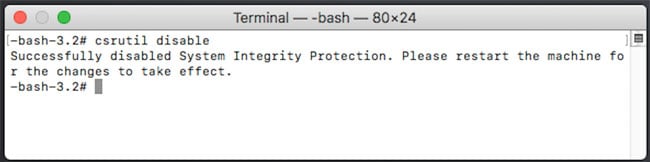
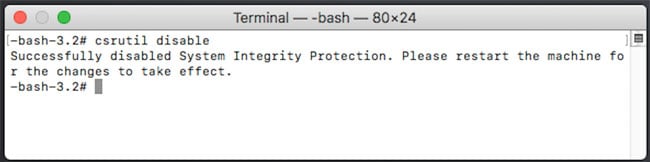
spctl kext-consent add VB5E2TV963
nvram-d recovery-boot-mode
reboot
 Depois disso, abra o Terminal novamente e digite os comandos abaixo: sudo mount-uw/sudo chown:admin/System/Library/Extensions/sudo chmod 775/System/Library/Extensions/
Depois disso, abra o Terminal novamente e digite os comandos abaixo: sudo mount-uw/sudo chown:admin/System/Library/Extensions/sudo chmod 775/System/Library/Extensions/
 Vá para Dispositivos > Insira o CD Adicional para Convidado e siga as instruções. Se não funcionar, vá para Dispositivos > Discos ópticos > Escolha um arquivo de disco. Navegue até a pasta de instalação do VirtualBox (consulte as etapas da VM do Linux), selecione VBoxGuestAdditions.iso e clique em Abrir. Abra a unidade ISO montada e execute o arquivo.pkg. Depois disso, abra o Terminal e digite os seguintes comandos para reverter as alterações feitas anteriormente: sudo chown:wheel/System/Library/Extensions/sudo chmod 755/System/Library/Extensions/sudo nvram”recovery-boot-mode=unused”sudo reboot No modo de recuperação, ative o SIP usando os comandos: csrutil enable nvram-d recovery-boot-mode reboot
Vá para Dispositivos > Insira o CD Adicional para Convidado e siga as instruções. Se não funcionar, vá para Dispositivos > Discos ópticos > Escolha um arquivo de disco. Navegue até a pasta de instalação do VirtualBox (consulte as etapas da VM do Linux), selecione VBoxGuestAdditions.iso e clique em Abrir. Abra a unidade ISO montada e execute o arquivo.pkg. Depois disso, abra o Terminal e digite os seguintes comandos para reverter as alterações feitas anteriormente: sudo chown:wheel/System/Library/Extensions/sudo chmod 755/System/Library/Extensions/sudo nvram”recovery-boot-mode=unused”sudo reboot No modo de recuperação, ative o SIP usando os comandos: csrutil enable nvram-d recovery-boot-mode reboot
Referência: Github
Nota: Se você já instalou o Guest Additions, mas atualizou seu aplicativo VirtualBox depois disso, você precisa atualizar o Guest Additions também.
Você pode simplesmente instalar o novo Guest Additions para convidados Windows e Linux para atualizá-los sem precisar desinstalá-los. No entanto, no convidado do Oracle Solaris, você precisa primeiro desinstalar as adições de convidado anteriores antes de instalar o novo.
Para fazer isso, abra um terminal root e digite o comando pkgrm SUNWvboxguest. Em seguida, siga as etapas acima para reinstalar as adições de convidados.
Etapa 2: acessar pastas compartilhadas
Veja como você pode acessar as pastas compartilhadas em diferentes VMs convidadas:
Na VM do Windows
Abra a máquina virtual do Windows dentro do VirtualBox. Abra o Explorador de Arquivos. Vá para Rede clicando no painel de navegação. Clique duas vezes no Virtual Box Server (geralmente com o nome VBOXSVR) para encontrar a pasta compartilhada.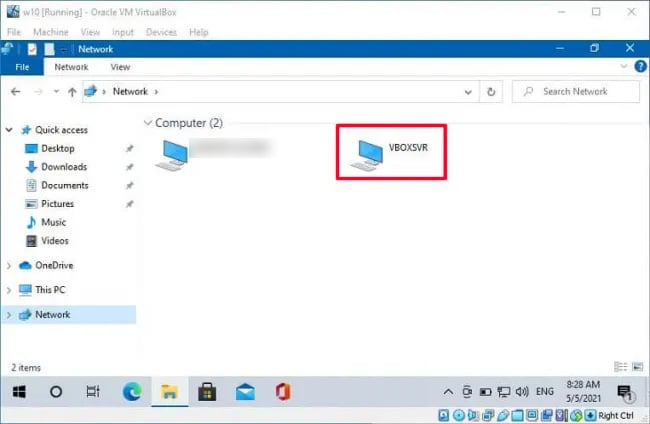
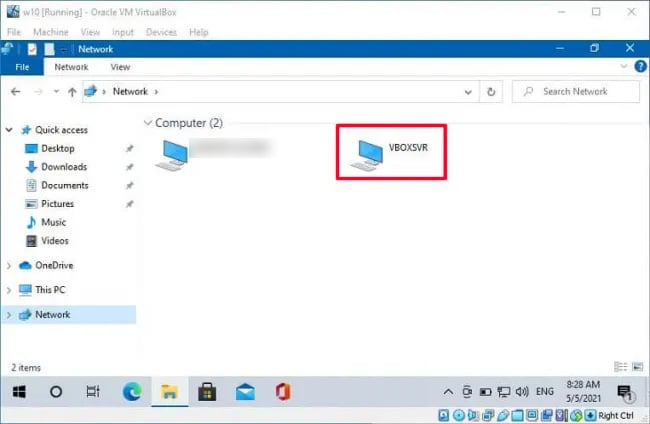
No Linux, Mac e Oracle Solaris VM
Abra sua máquina virtual Linux ou Mac ou Oracle Solaris através do VirtualBox. Vá para Arquivos ou seu Explorador/Gerenciador de Arquivos. Você deve ver as pastas compartilhadas como pastas montadas, geralmente com o prefixo”sf_”, se você ativou a montagem automática ao criá-las. Basta clicar nelas para acessar as pastas compartilhadas.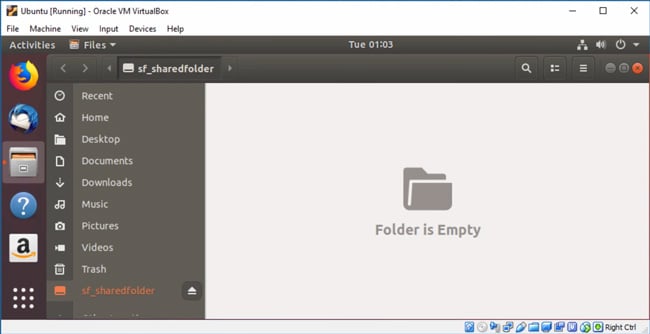
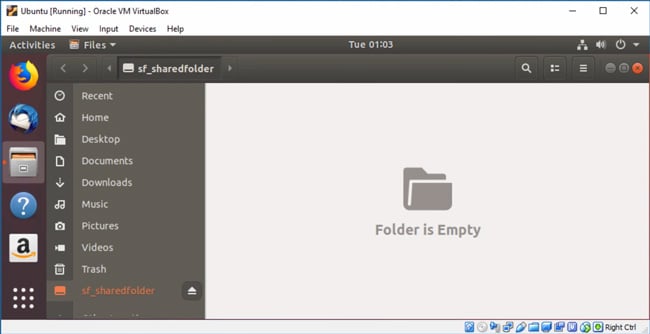
Se você não conseguir acessar um arquivo dentro da pasta compartilhada no Linux, sua conta de usuário não tem as permissões necessárias. Veja como você pode resolver o problema:
Abra o Terminal dentro da VM do Linux. Digite o comando sudo adduser “username”vboxsf enquanto substitui “username”pelo seu nome da conta do usuário.


